win11怎么打开n卡控制面板?当我们需要进行系统设置的修改时都需要打开控制面板进行操作,那么电脑控制面板怎么打开呢?今天,小编就把控制面板打开的方法分享给大家。
win11怎么打开n卡控制面板
1、鼠标在桌面空白位置点击鼠标右键,选择【显示更多选项】。
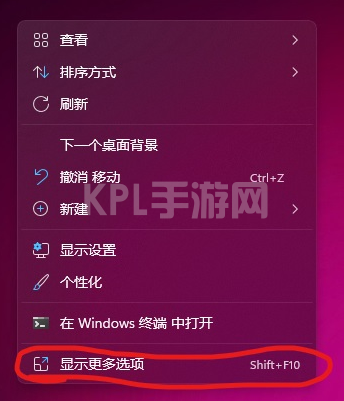
2、然后就可以看到【NVIDIA控制面板】选项。
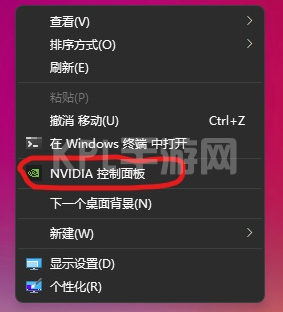
方法二
桌面右下角的三角符号点开能够看到NVIDIA控制面板图标。
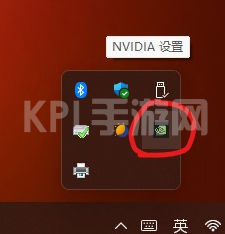
方法三
点击开始菜单-所有应用-在里面能够找到NVIDIA Control Panel;或者是通过搜索直接搜NVIDIA Control Panel,打开也就是NVIDIA控制面板窗口。
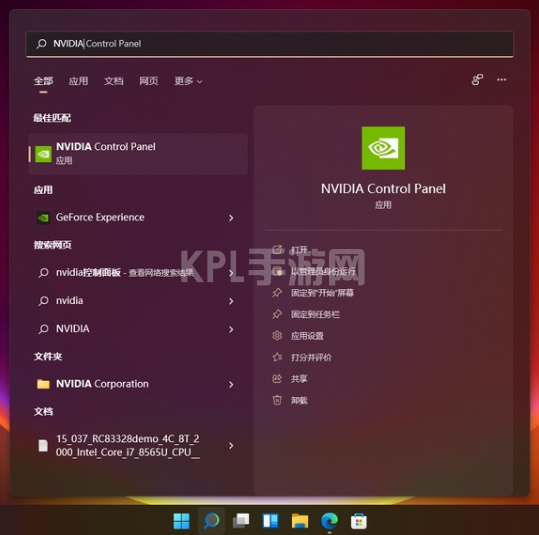
这就是电脑控制面板怎么打开的步骤所在,你学会了吗。





























